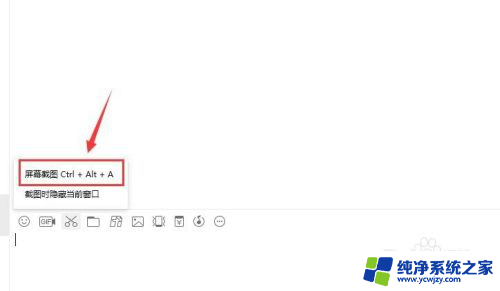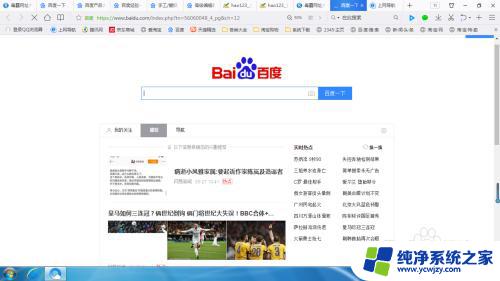在电脑上截图怎么截 电脑怎么截图屏幕
在现代社会中电脑已经成为我们生活中不可或缺的一部分,有时候我们可能需要在电脑上截取屏幕的内容,以便于分享、保存或者记录。怎么在电脑上截图呢?电脑截图的方法多种多样,我们可以通过简单的快捷键或者专业的截图工具来完成这一操作。在本文中我们将一起探讨电脑截图的各种方法和技巧,帮助您轻松应对各种截图需求。无论您是新手还是老手,相信本文都能为您提供一些有用的信息和建议。让我们一起来了解电脑截图的奥秘吧!
具体方法:
1.电脑自身就有截图功能,它可以截全屏和当前的活动窗口。按键就是键盘上的“Print Screen”键,有的键盘上是“Prt Sc sysrq ”,都一样的。

2.直接按下这个键就是截全屏,来到wps文档中ctrl+v粘贴,如图,看到整个屏幕都被我截下来了。
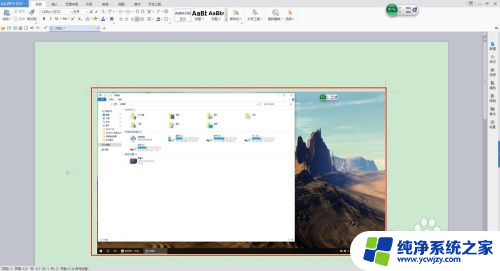
3.在图上点击鼠标右键选择另存为图片可把图片单独保存出来。
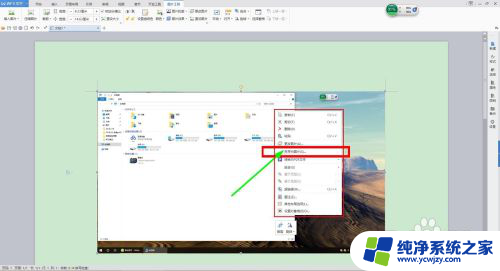
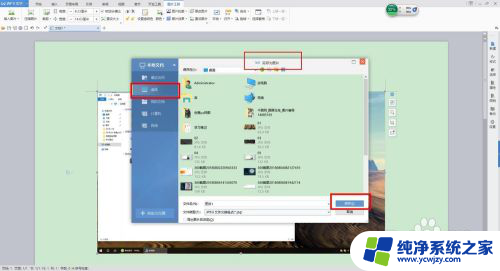
4.按alt+Print Screen键就是截当前的活动窗口(当前选定的窗口)。

5.这里举个例子,如图,我打开了一个程序,这时候我按下alt+Print Screen键
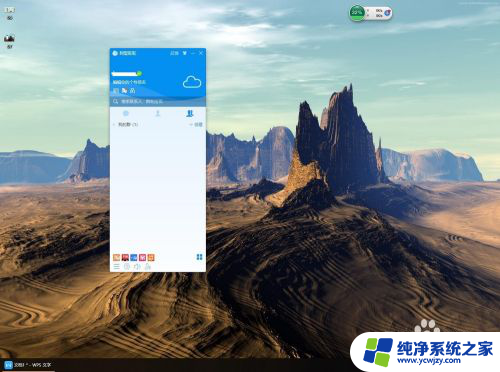
6.然后来到wps文档粘贴一下看看出现了什么。如图,只有程序被截图了,桌面之类的全都没有截到。
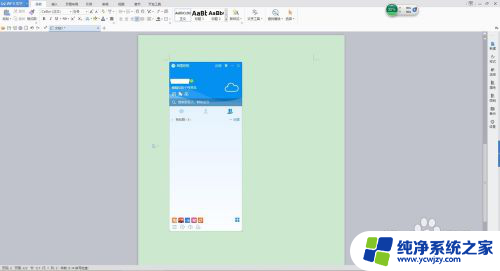
7.还是这个地方,我再打开一个“我的电脑”。如图,现在能看出来当前活跃的窗口其实是“我的电脑”这个窗口。那我们按一下alt+Print Screen键,来到wps文档粘贴一下看看。发现只有“我的电脑”被截取了。充分说明了这个快捷键只能截取当前活动窗口。
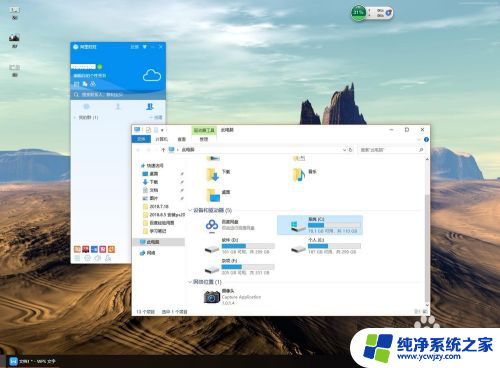
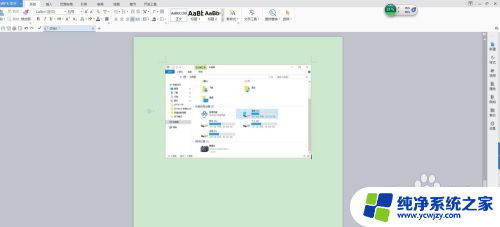
以上就是在电脑上截图的方法,如果你遇到这种情况,可以按照以上小编提供的方法来解决,希望对大家有所帮助。